DXGI_ERROR_DEVICE_HUNG Hatasını Düzeltmenin 9 Etkili Yolu

DirectX DXGI_ERROR_DEVICE_HUNG 0x887A0006 hatasını grafik sürücülerini ve DirectX

Windows 10 PC veya dizüstü bilgisayarınızda Urlmon.dll eksik veya bulunamadı hata mesajları mı alıyorsunuz ? Cevabınız EVET ise doğru yerdesiniz.
Urlmon.dll hatası, Windows 10 kullanıcılarının karşılaştığı yaygın bir hatadır, bu da Urlmon.dll dosyalarını yeniden kaydederek veya bozuk Windows sistem dosyalarını onararak düzeltilebilir.
Ancak, başka çözümler de var, Urlmon.dll bulunamadı veya eksik hatayı düzeltmek için mümkün olan en iyi çözümleri bulmak için makaleyi okumaya devam edin .
Urlmon.dll nedir?
Urlmon.dll dosyası , Windows işletim sistemi tarafından PC'ye “Object Linking and Embedding” kütüphanesini yüklemek için kullanılan önemli bir Microsoft dosyasıdır .
“ Nesne Bağlama ve Gömme” kitaplığı genellikle sistemde çalışan farklı programlar tarafından köprü oluşturma, yazdırma ve diğer işlevler gibi işlevleri gerçekleştirmek için kullanılan bir dizi ayar ve dosya içerir.
Ancak bazen yeni programı yüklerken DLL dosyası bozulur ve silinir ve bu nedenle belirli programı çalıştıramazsınız ve Urlmon.dll bulunamadı ve eksik hatası almaya başlarsınız.
Sonuç olarak, urlmon DLL dosyalarını kullanan belirli uygulamaları veya oyunları açamazsınız.
Neyse ki, bazı düzeltmeler, Urlmon.dll'nin eksik veya bulunamadığını düzeltmeniz için çalışır .
Ayrıca, bu, kullanıcı sistemine birkaç farklı şekilde görünür. Burada bazı yaygın urlmon.dll hatalarına göz atın.
Neden Urlmon.dll Hata Mesajı Alıyorum?
Urlmon.dll hata mesajı, bu dll dosyasına erişilemez hale geldiğinde veya işletim sistemi urlmon DLL dosyasını getiremediğinde görünebilir.
Bazen, urlmon.dll hataları bir kayıt defteri bozulmasına , bilgisayar virüsü ya da kötü amaçlı yazılım sorununa ve hatta bir donanım arızasına işaret edebilir.
Eh, urlmon.dll eksik veya bulunamadı hatasına neyin sebep olduğu önemli değil , Windows'ta urlmon.dll hatasını çözmek için aşağıda verilen düzeltmeleri takip edin.
urlmon.dll İle İlgili Bazı Hata Mesajları:
Windows 10'da Urlmon.dll Hatasını Nasıl Düzeltebilirim?
Lütfen Dikkat: Sisteminizi ön yükleyemiyorsanız, Windows'u Güvenli Modda önyükleyin ve aşağıda verilen düzeltmeleri deneyin:
İçindekiler
#1: Urlmon.dll'yi yeniden kaydettirin
En son dosyaları yüklemek bozulmaya neden olabileceğinden veya dosyanın silinmesine neden olabileceğinden, öncelikle Urlmon.dll dosyasını yeniden kaydetmeniz önerilir.
Bunu yapmak için aşağıdaki adımları izleyin:
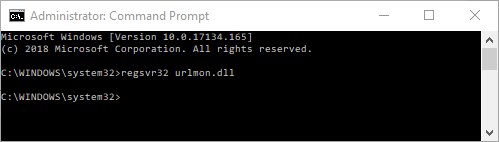
Ve komut bittiğinde> PC'nizi yeniden başlatın.
Şimdi Urlmon.dll eksik hatasının çözülüp çözülmediğini kontrol edin.
#2: Virüs/Kötü Amaçlı Yazılım Enfeksiyonu Taraması
Bilgisayarınıza bir virüs veya kötü amaçlı yazılım bulaşması bulaşmışsa, sisteminizi iyi bir virüsten koruma enfeksiyonu ile tarar.
Bilgisayarınızdan/dizüstü bilgisayarınızdan tüm kötü amaçlı yazılımları veya virüs bulaşmalarını kaldırmak için güvenilir üçüncü taraf virüsten koruma programını indirdiğinizden ve sisteminizi tamamen taradığınızdan emin olun.
Sisteminizi SpyHunter ile de tarayabilirsiniz; bu, sisteminizi çevrimiçi tehditlerden ve kötü amaçlı yazılım bulaşmasından koruyan gelişmiş bir programdır.
Virüs veya kötü amaçlı yazılım tehditlerini tamamen kaldırmak için SpyHunter'ı edinin
#3: İlgili Uygulamaları/Programları Yeniden Yükleyin
Belirli bir programı kullanırken urlmon.dll hatası alıyorsanız, belirli bir programı veya uygulamayı kaldırıp yeniden yüklemek en iyisidir.
Programları kaldırmak için verilen adımları izleyin:
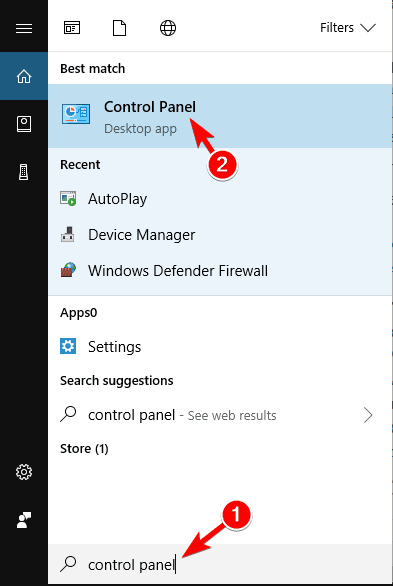
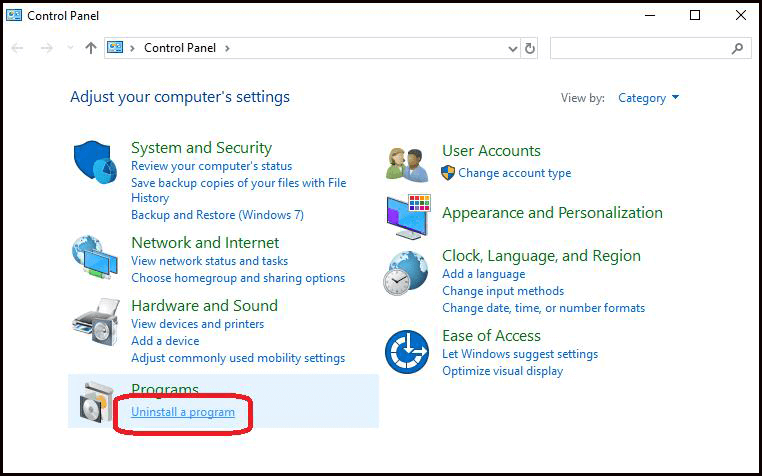

Ve işte bu, program bilgisayarınızdan kaldırılır.
Bazen programı manuel olarak kaldırmak, bazı gereksiz dosyaları veya kayıt defteri girdilerini tamamen kaldırmaz. Ve bir dahaki sefere programı kurduğunuzda, sorunlara neden olmaya başlar.
Bu nedenle, programı sisteminizden tamamen kaldırmak için üçüncü taraf kaldırıcıya gitmeniz önerilir.
Programı tamamen kaldırmak için Revo Uninstaller'ı edinin
Şimdi, belirli programı tamamen kaldırdıktan sonra, programın yeni kopyasını Windows sisteminize yeniden yükleyin.
#4: Windows 10 sisteminizi güncelleyin
En son Windows 10 güncellemesinin mevcut olup olmadığını kontrol edin, ardından yükleyin, bu, PC'nizdeki DLL dosyalarını değiştirmenize veya güncellemenize yardımcı olur.
Bunu yapmak için aşağıdaki adımları izleyin:
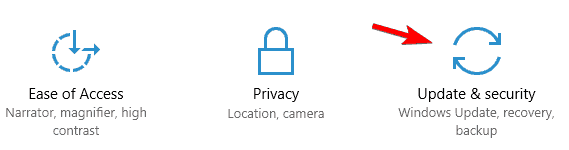
#5: Sistem Sürücüsünü Güncelleyin
Güncel olmayan sistem sürücüleri de urlmon.dll hataları üretebilir . Bu yüzden sistem sürücülerinin güncellenip güncellenmediğini kontrol edin.
Ayrıca bir 3D video oyunu oynamaya çalıştığınızda “ urlmon.dll eksik ” hata mesajı alıyorsanız , ekran kartı sürücülerini de güncellemeniz önerilir.
Üreticinin web sitesinde veya Microsoft resmi web sitesinde en son sürücü güncellemesini arayabilir ve en son sürücü güncellemesini arayabilirsiniz.
Ayrıca Driver Easy ile sürücüyü otomatik olarak güncelleyebilirsiniz . Bu, sürücüleri bir kez tarayarak ve tüm sistem sürücülerini ve ekran kartı sürücülerini kolayca güncelleyerek otomatik olarak tarar ve günceller.
Sürücüleri Otomatik Olarak Güncellemek İçin Sürücüyü Kolaylaştırın
#6: Bozuk Windows Dosyalarını Onar
Bazen bozuk Windows sistem dosyaları nedeniyle urlmon.dll hatasıyla da karşılaşabilirsiniz . Ve bozuk sistem dosyalarını onarmak için yerleşik Sistem Dosyası Denetleyicisi komutunu çalıştırın.
Bunu yapmak için aşağıdaki adımları izleyin:
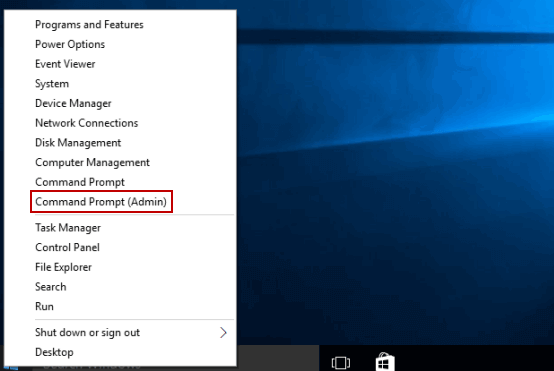
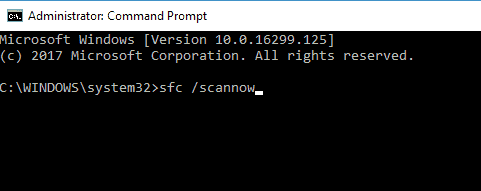
Ve bilgisayarınızı yeniden başlatın, urlmon.dll hatasının giderilip giderilmediğini kontrol edin. Ayrıca, DLL Hatalarını düzeltmek için daha fazla manuel çözümü takip etmek için kılavuzumuzu okumaktan çekinmeyin .
Şimdi urlmon.dll'nin düzeltildiği tahmin ediliyor, ancak değilse , sisteminizi otomatik DLL Onarım Aracı ile taramak en iyisidir.
Urlmon.dll Eksik Hatasını Düzeltmek İçin En İyi ve Kolay Çözüm
Manuel çözümleri izledikten sonra hala urlmon.dll hatasıyla karşılaşıyorsanız, PC Repair Tool'u çalıştırarak sorunu kolayca düzeltebilirsiniz . Bu, yalnızca bir kez tarayarak bozuk veya eksik DLL dosyalarını birkaç tıklamayla düzelten gelişmiş bir onarım aracıdır .
Bu aynı zamanda çeşitli bilgisayar sorunlarını ve BSOD hatası, EXE hatası, bozuk Windows sistem dosyalarını onarmak, kayıt defteri girdilerini onarmak, dosya kaybını önlemek ve çok daha fazlası gibi diğer hataları onarabilir.
Hataları düzeltir ve bilgisayarı rastgele çökmelerden, diğer sistem hatalarından korur ve Windows PC performansını optimize eder.
urlmon.dll hatasını kolayca düzeltmek için PC Onarım Aracı'nı edinin
Çözüm:
Eh, ben işimi yapmıştım, şimdi Windows 10/8 & 7 sisteminde urlmon.dll'nin eksik veya bir hata bulunamadığını düzeltme sırası sizde.
Verilen çözümleri tek tek takip edin, ancak manuel çözümler işinize yaramazsa, otomatik onarım yardımcı programını çalıştırmaktan çekinmeyin ve urlmon.dll hatasını kolayca düzeltin.
Umarım makale işinize yarar.
İyi şanslar…!
DirectX DXGI_ERROR_DEVICE_HUNG 0x887A0006 hatasını grafik sürücülerini ve DirectX
Omegle
Kimlik bilgilerinizle uğraşmak yanlış veya süresi dolmuş. Lütfen tekrar deneyin veya şifre hatanızı sıfırlayın, ardından burada verilen düzeltmeleri izleyin…
DirectX güncelleme, çözünürlük ayarlarını yapılandırma ve diğer düzeltmeler ile Red Dead Redemption 2 Tam Ekran Çalışmıyor sorununu çözün.
Amazon Fire TV
Sims 4 Sim uyku sorunu ile ilgili kesin çözümler ve ipuçları için makaleyi okuyun. Sim
Facebook Messenger
Realtek PCIe GBE Ailesi Denetleyicinizin Neden Çalışmadığını Bilin. Realtek PCIe GBE ailesi denetleyici sorununu çözmeye yönelik düzeltmelerle birlikte.
Slayttan slayda atlamak yerine sunumunuzu daha keyifli hale getirebilirsiniz. PowerPoint
Apple Kimliği mesajınızı ayarlamak birkaç dakika sürebilir mesajını alırsanız, telefonunuzu yeniden başlatmayı deneyin veya daha fazla zaman verin. Burada daha fazla adım:


![Red Dead Redemption 2 Tam Ekran Çalışmıyor [6 DÜZELTME] Red Dead Redemption 2 Tam Ekran Çalışmıyor [6 DÜZELTME]](https://luckytemplates.com/resources1/images2/image-5310-0408150314995.jpg)

![Sims 4 Sim Uyuyamıyor Sorunu Nasıl Çözülür? [KANITLANMIŞ YOLLAR] Sims 4 Sim Uyuyamıyor Sorunu Nasıl Çözülür? [KANITLANMIŞ YOLLAR]](https://luckytemplates.com/resources1/images2/image-6501-0408151119374.png)


